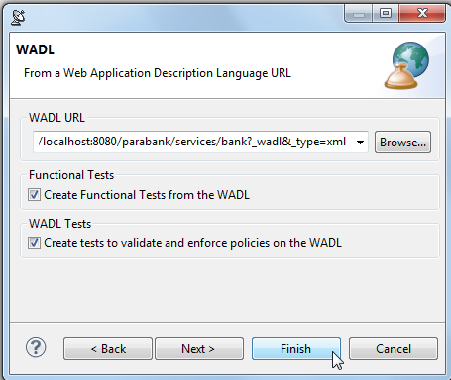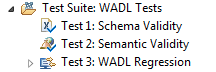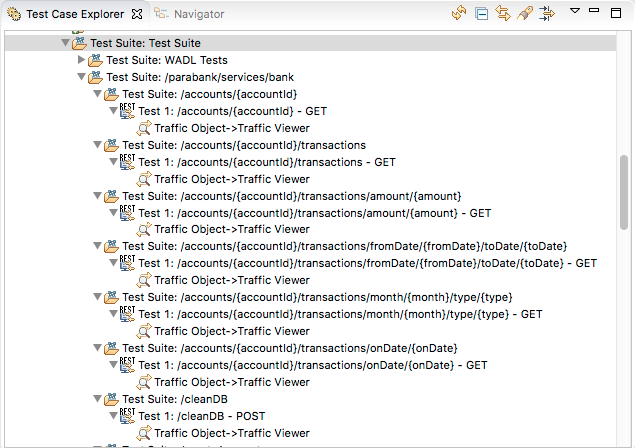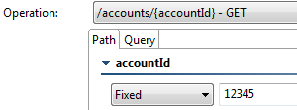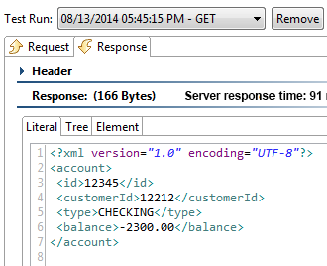...
- ローカルに ホストされた ParaBank アプリケーション ( 「ParaBank のセットアップ」で説明) が実行中であり、WADL にアクセスできることを確認します。
- テスト ケース エクスプローラーで、テスト スイート: テスト スイート ノードの 1 つを右クリックし、[新規追加] > [テスト スイート] を選択します。
- [REST] > [WADL] を選択して [次へ] をクリックします。
- [WADL URL] フィールドで
http://localhost:8080/parabank/services/bank?_wadl&_type=xmlと入力し、[WADL の検証およびポリシーを適用するテストを作成] チェックボックスをオンにして [次へ] をクリックします。 - WADL をチェックするための 3 個のテストが追加されたことが分かります。
- テスト 1: スキーマの妥当性: W3C の WADL スキーマに対して、WADL の XML を検証します。
- テスト 2: セマンティックな妥当性: WADL をパースし、実際のユーザーのようにコンシュームして WADL の正しさをチェックします。ただし、より厳格に規格に従います。
- テスト 3: WADL レグレッション: WSDL ドキュメント中の変更を検出できるように、WADL の回帰コントロールを作成します。
- 新しいテスト スイートが作成され、WADL が提供するサービスに対応したサブテスト スイートと REST Client ツールが合わせて作成されたことが分かります。
- テスト スイート: accounts の下に作成された新しい REST Client ツールをダブルクリックします。すべての Path パラメーターはすでに自動的に伝播されています。ただし、ParaBank から有効な結果を取得するために、有効なアカウント ID を提供しなければなりません。
- [Path] の設定で、accountId の下に 12345 と入力して有効なアカウント ID を提供します。
URL に 12345 が追加された点に注意してください。 - 保存して REST Client を実行します。
- REST Client に連結された Traffic Viewer をダブルクリックし、[レスポンス] タブを開きます。アカウント #12345 の詳細情報を ParaBank サーバーが返したことが分かります。
...